Mengapa Game Saya Tetap Crash di Windows 10 {DIPERBAIKI}
Diterbitkan: 2021-09-16Panduan pemecahan masalah yang tepat & sederhana untuk mengatasi "Mengapa game saya terus mogok di Windows 10".
Saat ini, banyak pengguna Windows 10 telah melaporkan masalah sering mogok saat bermain game online. Mereka mengeluh bahwa game kelas atas termasuk Overwatch, Call of Duty, Battlefield, dll, berakhir dengan crash biasa, dan terkadang tidak diluncurkan sama sekali.
Mengalami kelambatan saat bermain game online memengaruhi seluruh suasana hati dan gameplay. Kami mengerti ini sangat mengganggu. Tapi, jangan khawatir karena masalah game yang sering mogok dapat diselesaikan, dengan mudah & cepat. Melalui artikel ini, kami telah menampilkan daftar beberapa taktik mudah yang dapat Anda gunakan untuk memperbaiki game yang terus mogok untuk Windows 10.
Perbaiki Game dengan Cepat Tetap Hancur di Windows 10 dengan Memperbarui Driver Grafis (Disarankan)
Memperbarui driver grafis dari waktu ke waktu membantu Anda mengatasi semua kemungkinan masalah yang terkait dengan game seperti macet, macet, atau tertinggal. Untuk melakukannya dengan mudah, Anda dapat mencoba Bit Driver Updater, utilitas terbaik untuk memperbarui semua driver usang dalam beberapa klik mouse. Perangkat lunak ini dilengkapi dengan pengoptimal sistem default yang dapat meningkatkan kinerja mesin Anda secara keseluruhan dengan membersihkan sampah. Cobalah Bit Driver Updater dari tombol unduh di bawah.
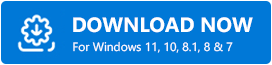
Apa Penyebab Game Tetap Crash di Windows 10?
Sebelum kita beralih ke solusi, berikut adalah beberapa penyebab utama ketidaknyamanan ini.
- Driver grafis yang kedaluwarsa, rusak, atau rusak.
- Sistem Operasi Windows versi lama.
- Program yang tidak perlu yang berjalan di latar belakang.
- Karena antivirus pihak ketiga.
- Modus permainan.
Solusi Paling Bisa diterapkan untuk Memperbaiki Game Terus Menerjang di Windows 10
Game penuh aksi seperti Minecraft mogok selama waktu bermain, kemudian solusi yang disebutkan di bawah ini membantu Anda memperbaiki game yang terus mogok di Windows 10. Mari membacanya dengan seksama!
Solusi 1: Mulai ulang PC Anda
Sebelum Anda mencoba metode lanjutan lainnya, Anda harus selalu mencoba me-reboot komputer Anda. Ini mungkin terdengar agak mudah tetapi terkadang, itu membuat perbedaan dan memperbaiki bug. Namun, solusi ini adalah cara sementara untuk menyingkirkan masalah. Jadi, pada akhirnya, Anda perlu mempertimbangkan solusi lain.
Baca Juga: Bagaimana Saya Mengetahui Driver Grafis Intel Yang Saya Miliki
Solusi 2: Tutup Aplikasi yang Berjalan di Latar Belakang
Jika gim Anda terus mogok di Windows 10, itu mungkin terjadi karena program yang berjalan di latar belakang. Karena aplikasi yang berjalan di latar belakang ini menghabiskan banyak memori, pada akhirnya, game pilihan Anda tidak dapat menggunakan memori yang diperlukan, sehingga game sering mengalami crash. Oleh karena itu, akan menjadi langkah yang cerdas untuk menutup semua program latar belakang. Berikut adalah tutorial singkat tentang cara melakukannya:
Langkah 1: Lakukan klik kanan pada Taskbar untuk memilih Task Manager dari daftar menu konteks yang muncul.
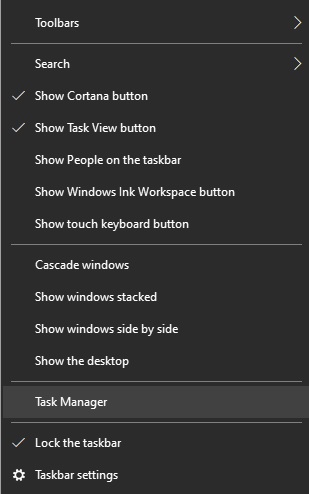
Langkah 2: Kemudian, arahkan kursor ke tab Startup .
Langkah 3: Setelah itu, pilih program yang ingin Anda tutup dan kemudian klik Nonaktifkan .
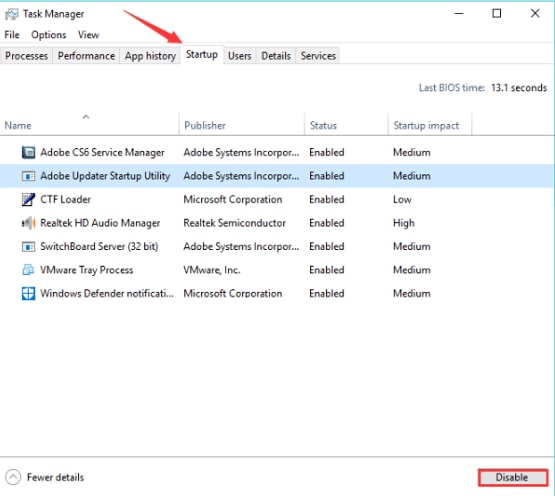
Langkah 4: Terakhir, restart komputer Anda.
Sekarang, coba luncurkan game lagi hanya untuk memeriksa apakah game terus mogok atau diperbaiki.
Penting: Untuk menikmati pengalaman bermain game tanpa kesalahan, Anda juga dapat menggunakan perangkat lunak penguat game terbaik. Utilitas semacam itu membantu Anda mengoptimalkan kinerja PC Anda secara keseluruhan.
Solusi 3: Perbarui Driver Grafis Anda
Game terus mogok di Windows 10 karena driver grafis yang ketinggalan jaman. Oleh karena itu, untuk memperbaiki semua kemungkinan gangguan yang terkait dengan gim, Anda harus sering memperbarui driver grafis. Untuk melakukannya, Anda dapat menggunakan situs web resmi pabrikan atau perangkat lunak pembaru driver terkemuka. Namun, kami menyarankan Anda untuk menggunakan utilitas pembaruan driver karena membutuhkan waktu yang lebih sedikit serta upaya manual.
Selain itu, mencari driver yang benar secara online bisa melelahkan dan rawan kesalahan. Jadi, Anda harus menggunakan perangkat lunak pembaruan driver terbaik untuk secara otomatis menemukan dan menginstal driver asli.
Bit Driver Updater adalah salah satu cara teraman dan tercepat untuk memperbaiki semua driver yang rusak dengan mudah. Utilitas ini secara otomatis mengenali sistem Anda dan kemudian mendeteksi driver yang paling cocok untuk mesin Anda. Tidak hanya itu, dengan software ini, Anda dapat mengatasi banyak masalah terkait Windows, termasuk kinerja PC yang lambat, kesalahan BSOD (Blue Screen of Death), kegagalan sistem yang sering terjadi, dan banyak lagi. Ikuti langkah-langkah yang dibagikan di bawah ini untuk mengetahui cara kerja Bit Driver Updater:
Langkah 1: Unduh dan instal Bit Driver Updater Gratis dari tombol yang diberikan di bawah ini.
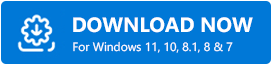
Langkah 2: Luncurkan utilitas pada mesin Anda dan biarkan memindai PC Anda untuk driver yang sudah usang, rusak, atau rusak .

Langkah 3: Anda harus menunggu beberapa saat karena dibutuhkan beberapa menit untuk mendaftar semua driver yang perlu diperbarui .
Langkah 4: Telusuri hasil pemindaian, dan temukan driver grafis yang bermasalah. Kemudian, klik tombol Perbarui Sekarang yang ditempatkan di sebelah driver.
Langkah 5: Selain itu, jika Anda memperhatikan bahwa driver lain juga perlu diperbarui, Anda juga dapat memperbaruinya, bersama dengan driver grafis. Untuk ini, Anda perlu mengklik tombol Perbarui Semua .
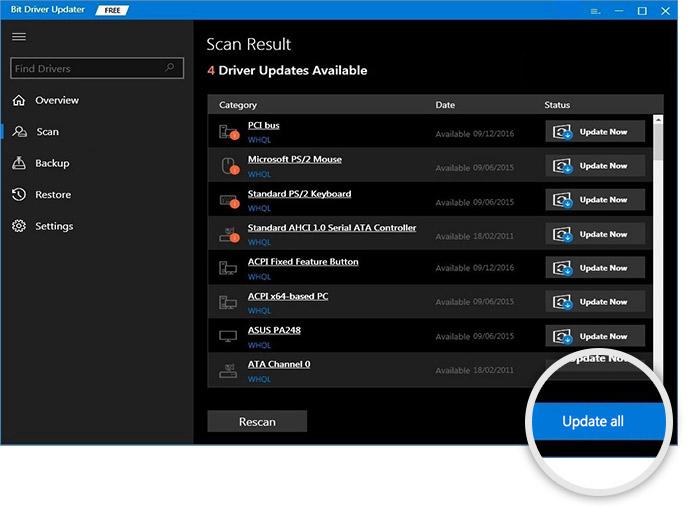
Itu saja yang perlu Anda pertimbangkan untuk memperbaiki semua driver yang salah dan masalah terkait. Setelah selesai, reboot komputer Anda dan periksa untuk melihat apakah game Steam yang mogok di Windows 10 sudah diperbaiki. Jika tidak, cobalah taktik lain yang tercantum di bawah ini.
Hal yang Perlu Diingat: Bit Driver Updater menyediakan bantuan teknis sepanjang waktu kepada penggunanya. Itu berarti Anda dapat menghubungi tim dukungan Bit Driver Updater kapan saja mengenai pertanyaan Anda atau bantuan lebih lanjut. Juga, Anda mendapatkan jaminan uang kembali lengkap selama 60 hari.
Baca Juga: Cara Memperbaiki Unreal Engine 4 Crashing {ASK} – Tips Ahli
Solusi 4: Periksa Pembaruan
Mengapa game saya terus mogok di Windows 10? Juggling untuk mengetahui jawaban atas pertanyaan ini? Nah, jika Anda menggunakan versi lama dari sistem operasi Windows Anda, maka dimungkinkan untuk menyaksikan kemungkinan gangguan saat bermain game online, game crash biasa adalah salah satunya. Oleh karena itu, sangat penting untuk menginstal pembaruan dan tambalan terbaru secara seragam. Ikuti langkah-langkah di bawah ini untuk menjalankan Pembaruan Windows:
Langkah 1: Klik kanan pada ikon Windows yang disajikan di bagian bawah sisi kiri, lalu klik ikon roda gigi (Pengaturan).
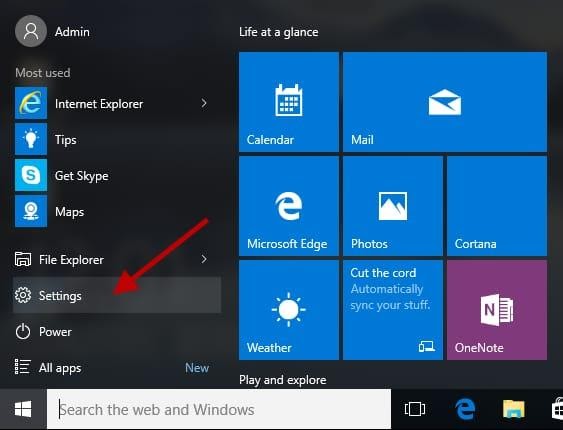
Langkah 2: Setelah Pengaturan Windows terbuka, lalu klik opsi Perbarui & Keamanan untuk melangkah lebih jauh.
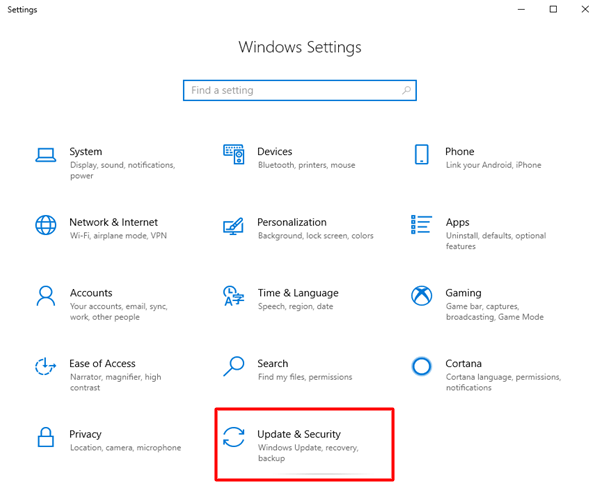
Langkah 3: Setelah itu, di panel kiri, gulir ke bawah hingga Anda melihat Pembaruan Windows dan klik di atasnya.
Langkah 4: Selanjutnya, lakukan klik pada opsi Check For Updates .
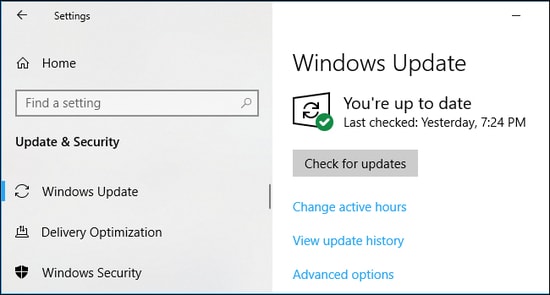
Tunggu dan biarkan Windows mencari pembaruan yang tersedia. Jika ada pembaruan yang tersedia maka Windows akan secara otomatis mengunduh dan menginstalnya.
Solusi 5: Luncurkan Game dalam Mode Windows
Karena game dapat dibuka dalam mode layar penuh atau berjendela. Jadi, jika game Anda terus mogok di Windows 10, bahkan setelah memutakhirkan sistem operasi Windows, maka Anda dapat mempertimbangkan untuk meluncurkan game dalam mode Windows.
Untuk ini, Anda harus mengubah pengaturan video gim Anda, lalu menavigasi ke opsi peluncurannya, dan mengaturnya sebagai mode Jendela. Selain itu, sebagian besar gim juga dilengkapi dengan program bawaan yang memungkinkan pemain mengubah pengaturan tampilan sebelum membuka gim. Jadi, Anda dapat mencari bantuan dari program semacam itu. Setelah meluncurkan game dalam mode jendela, Anda masih mengalami masalah, lalu coba solusi berikutnya yang disebutkan di bawah.
Baca Juga: Cara Memperbaiki Fallout 4 Keeps Crashing Issue di PC Windows
Solusi 6: Hapus Sementara Anti-Virus Pihak Ketiga
Apakah game terus mogok? Jangan khawatir, coba hapus instalan program antivirus pihak ketiga, jika Anda menggunakannya. Karena terkadang, anti-virus pihak ketiga Anda dapat mengganggu permainan pilihan Anda dan sering menyebabkan crash. Oleh karena itu, dengan menghapus perangkat lunak antivirus untuk sementara Anda dapat menyingkirkan masalah ini.
Jika seandainya, menonaktifkan perangkat lunak anti-virus tidak menguntungkan Anda, lanjutkan ke solusi berikutnya.
Solusi 7: Menginstal Ulang Game
Jika tidak ada yang memperbaiki masalah untuk Anda, maka Anda perlu menginstal ulang game sebagai opsi terakhir. Untuk menginstal ulang game, Anda harus terlebih dahulu menghapus versi game yang saat ini diinstal serta file terkait. Melakukannya menyelesaikan banyak masalah konfigurasi yang terjadi karena file game yang salah, yang membuat game Anda berfungsi kembali. Di bawah ini adalah beberapa langkah sederhana untuk melakukannya:
Langkah 1: Secara bersamaan, tekan tombol Windows + R dari keyboard Anda untuk menjalankan kotak Dialog Run.
Langkah 2: Kemudian, ketik Control di dalamnya dan tekan tombol Enter.
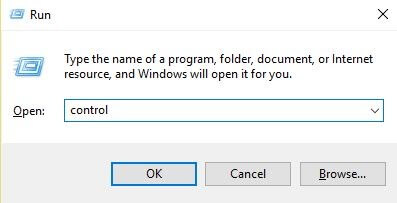
Langkah 3: Ini akan membawa Anda ke Control Panel, di mana Anda perlu mengatur View by as Category dan kemudian klik Uninstall a Program di bawah Programs . 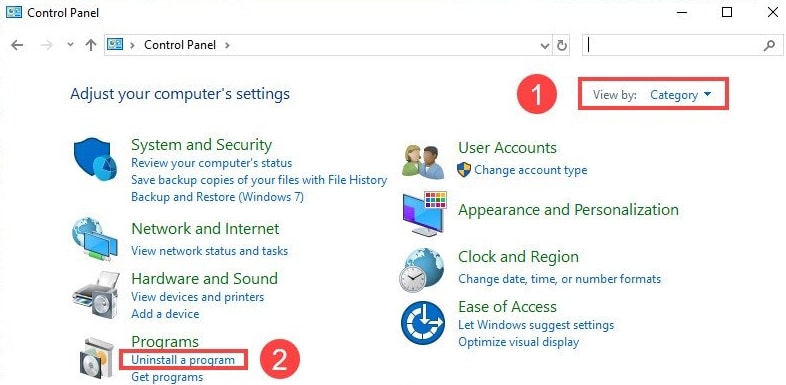
Langkah 4: Setelah itu, klik kanan pada game yang ingin Anda hapus dan pilih opsi Uninstall .
Setelah selesai, buka situs web resmi game yang ingin Anda mainkan dan instal lagi. Ini harus memperbaiki game yang sering mogok di Windows 10.
Baca Juga: [Memperbaiki] Masalah Kerusakan Modern Warfare di PC
Apakah ini membantu?
Sekarang, Anda dapat menikmati pengalaman bermain game yang lebih baik karena seringnya game mogok tidak akan mengganggu Anda lagi. Dalam artikel ini, kami telah mencoba menjawab pertanyaan yang paling sering diajukan “mengapa game saya terus mogok di Windows 10”.
Kami harap panduan pemecahan masalah ini bermanfaat bagi Anda. Jangan ragu untuk menghubungi kami melalui kotak komentar di bawah jika Anda memiliki pertanyaan atau saran lebih lanjut. Juga, komentari solusi mana yang berhasil untuk Anda.
Terakhir, jangan berlangganan Newsletter kami untuk tetap up-to-date dan mendapat informasi. Bersamaan dengan ini, ikuti kami di Pegangan Media Sosial kami: Facebook, Twitter, Instagram, dan Pinterest.
